大躍進!iOS 9郵件三大新功能!

雖然iPhone、iPad等裝置已預先安裝郵件App,但還是有不少使用者習慣下載Google Gmail應用程式,因為蘋果郵件App有諸多的限制,例如,傳送照片數量限制在五張以內、限制附件檔案類型以及無法將大型檔案上傳至蘋果iCloud中,還要透過第三方雲端程式,像是Dropbox或Google雲端硬碟等等。不過還好今年秋季推出的iOS 9改善這一切,讓使用者更加便利地使用郵件App。
1. 解除傳送五張照片限制
未來一旦安裝iOS 9之後,使用者可以從照片Photos App中選擇即將傳送的相片後,在左下方按下分享按鍵,並且在分享表單(Share Sheet)中選擇「郵件」App,即可一次傳送大量的相片,向五張限制條件說掰掰。另外,iOS 9也在照片App中新增手勢操作,能夠讓用戶們一次選擇多張照片,完美結合上述的功能。

2.支援Mail Drop
想要透過電子郵件傳送大型檔案,必須先上傳雲端系統,以Google為例,檔案超過25 MB,則必須在Gmail 中插入Google雲端硬碟中的檔案,然而蘋果也在iOS郵件App中新增類似的功能,將去年首次在Mac OS X Yosemite運行的Mail Drop功能搬至iOS之中,最大可上傳5GB的附件檔案。依據Mail Drop的使用原則,大型檔案的連結只能維持一個月,超過期限後系統會自動刪除檔案,將空間留給其他使用者,換句話說,30天之內的檔案並不會佔用個人雲端空間。
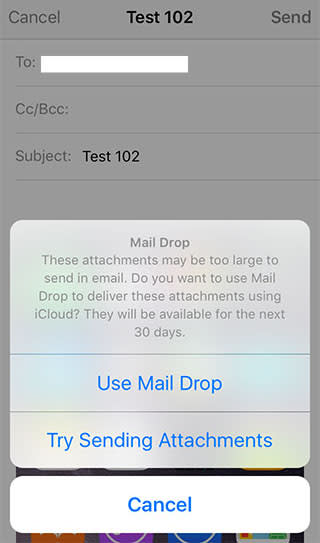
3.下載/上傳檔案至iCloud
在iOS 9 Beta中,若使用者想要儲存郵件檔案至iCloud雲端硬碟,可直接長按附件,系統會開啟分享選單(Share Sheet),其中你會發現「儲存附件(Save Attachment)」選項,一旦點選後,系統將會開啟iCloud雲端硬碟。若要更換Dropbox與Google Drive等其他雲端空間中,點選右上方「位置(Locations)」即可!
另一方面,若要從iCloud雲端選擇檔案新增至電子郵件當中,在新郵件中央常按一會後,立即出現「新增附件(Add Attachment)」的視窗,按下視窗右方的箭頭即可開啟iCloud雲端。

Source:redmondpie、guidaiphone
看更多 APP01 的相關文章:
那些年TechRax摧毀的iPhone大盤點!
Apple Watch暴力測試-攪拌機篇!

 Yahoo奇摩新聞
Yahoo奇摩新聞 
